Microsoft Word
Opis: Tworzenie strony tytułowej, numerowania i tabel. Dodawanie podpisów i spisów z wykorzystaniem nagłówków. Formatowanie tekstów. Wersjonowanie dokumentów i przygotowanie do druku.
Strona tytułowa
Microsoft Word udostępnia galerię wstępnie zaprojektowanych stron tytułowych.
Wybierz stronę tytułową, a następnie zamień tekst przykładowy na własny.
Na karcie Wstawienie w grupie Strony kliknij pozycję Strona tytułowa.
Kliknij układ strony tytułowej w galerii opcji.
Po wstawieniu strony tytułowej możesz zmienić tekst przykładowy na własny, klikając na dany obszar strony tytułowej, na przykład tytuł i rozpocząć wpisywanie tekstu.
Strona tytułowa powinna być etykietą całej treści, czyli adekwatna do rodzaju dokumentu, który tworzymy. Powinna być schludna, przejrzysta i zawierać tylko najważniejsze informacje.
Na przykład stronę tytułową przygotowuje się według ustalonego przez uczelnie szablonu. Nie ma tak, że każdy student na stronie tytułowej wstawia, co mu się podoba. Obowiązuje z góry narzucony standard.
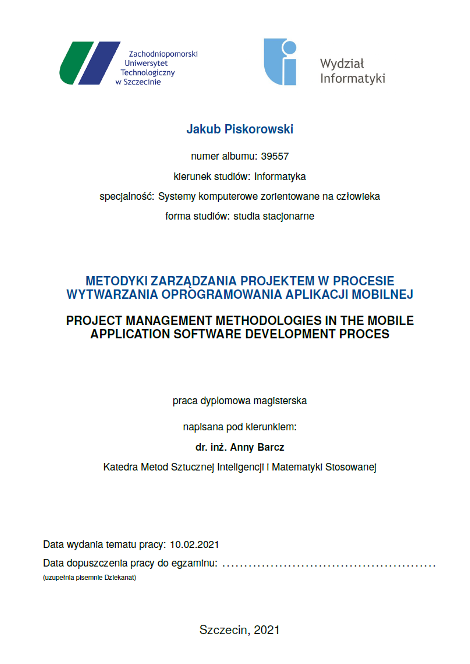 | 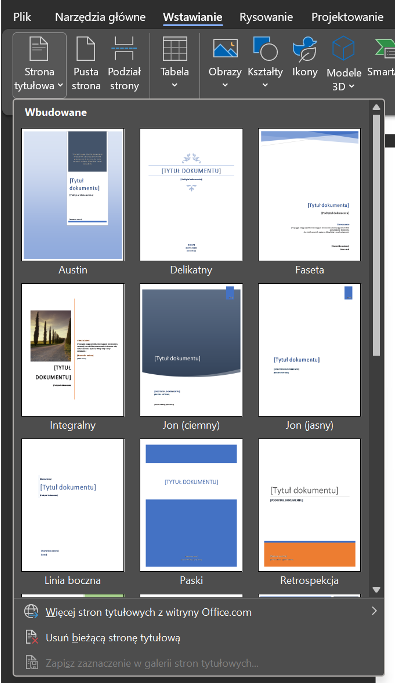 |
Źródło: Praca dyplomowa Magisterska | Źródło: Wstawianie strony tytułowej |
Dobre praktyki strony tytułowej:
Autor - Wymienienie autorów i najważniejszych informacji o nich (kierunek, grupa itp.).
Tytuł - Pełna nazwa, może być również podtytuł i tłumaczenie.
Wersja - Część, tom, wersja, aktualizacja lub inny klucz indeksujący.
Cel - Po co dokument powstaje, dla kogo lub w jakim celu.
Miejsce - Miejsce tworzenia, wydawnictwo, data.
Tabele
Dobre praktyki Tabel:
Formatowanie - Wszystkie dane mają ten sam styl i format.
Nagłówki - Nagłówki wyróżniają się kolorem lub stylem.
Indeksy - Rekordy są oznaczone celem przeszukiwania.
Scalanie - Rozmiary komórek są dopasowane do treści.
Podpis - Każda tabela posiada tytuł i numer porządkowy.
by wstawić podstawową tabelę, kliknij pozycję Wstawianie > Tabela, a następnie przesuń kursor nad siatką, aby wyróżnić odpowiednią liczbę wierszy i kolumn. Aby wstawić większą tabelę lub w celu dostosowania tabeli, wybierz pozycję Wstawienie > Tabela > Wstaw tabelę.
Projektując tabelę staramy się, aby były w niej zawarte tylko najważniejsze informacje, aby nie było w niej ściany tekstu.
Jeżeli chodzi o dobór kolorów to również najlepiej, aby była monochromatyczna, czyli w odcieniach jednego koloru. A gdy jednak decydujemy się na użycie innych kolorów to pamiętajmy, aby były adekwatne do treści w niej zawartej.
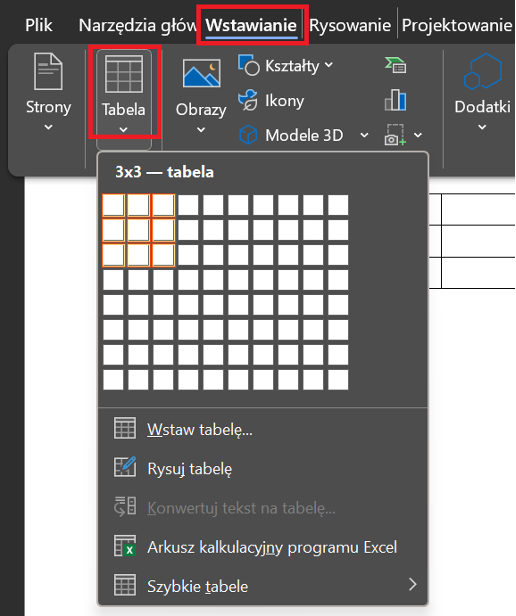
Źródło: Wstawianie nowej tabeli
Formatowanie całej tabeli za pomocą stylów tabeli.
Kliknij wewnątrz tabeli, którą chcesz sformatować.
W obszarze narzędzia tabeli kliknij kartę Projekt tabeli.
W grupie Style tabeli ustawiaj wskaźnik myszy na poszczególnych stylach tabeli, aż znajdziesz styl, którego chcesz użyć.
Kliknij styl, aby zastosować go do tabeli.
W grupie Opcje stylu tabeli zaznacz lub wyczyść pola wyboru obok poszczególnych elementów tabeli, aby zastosować lub usunąć wybrany styl.
Możemy również dodawać lub usuwać obramowanie do tabeli. A jeżeli okazało się, że zabrakło nam wierszy lub kolumn to również jest możliwość dodania pojedynczej kolumny lub wiersza do istniejącej już tabeli. Tak samo jest w przypadku, gdy podczas tworzenia tabeli stworzyliśmy za dużo wierszy lub kolumn.
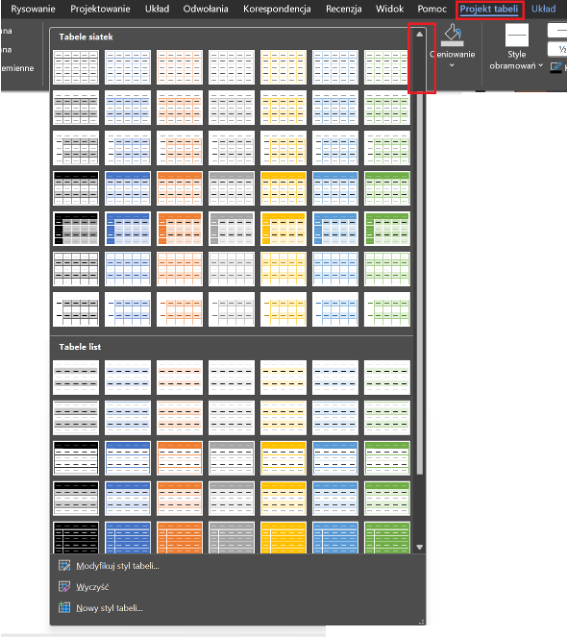
Źródło: Formatowanie tabeli
Wstawianie obrazków
by wstawić obraz do dokumentu, należy wykonać jedną z następujących czynności:
Wybierz opcję Wstawienia > Obrazy > To urządzenie, aby wstawić obraz z komputera.
Wybierz pozycję Wstawianie > Obrazy > Bank obrazów, aby uzyskać obrazy lub tła wysokiej jakości.
Wybierz opcję Wstawianie > Obrazy > Obrazy online, aby wstawić obraz z Internetu.
Zmiana obrazu zmiana pozycji i podpis.
Aby zmienić rozmiar obrazu, zaznacz obraz i przeciągnij uchwyt znajdujący się na rogu.
Aby zawinąć tekst wokół obrazu, zaznacz obraz, a następnie wybierz opcję zawijania.
Aby wstawić podpis do obrazu, kliknij prawym na obraz i wybierz opcję „Wstaw podpis”.
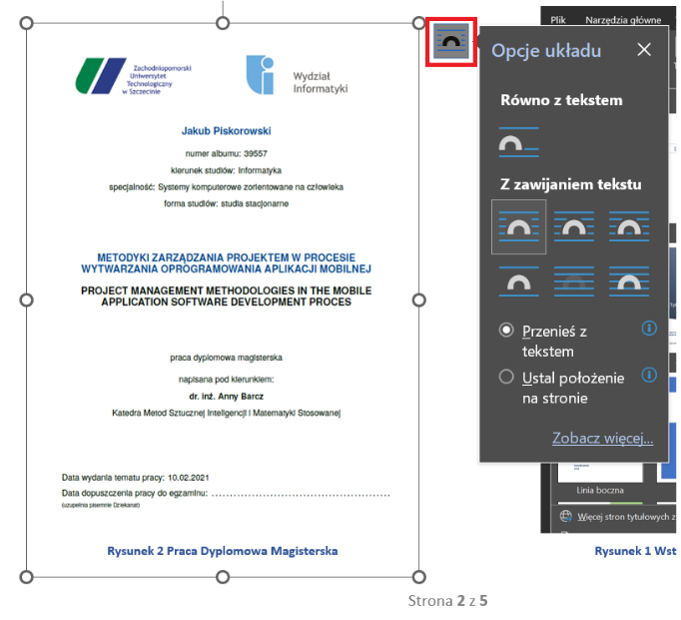
Źródło: Zawijanie tekstu na obrazie
Nagłówek i stopka
Aby wstawić nagłówek lub stopkę należy:
Przejdź do pozycji Wstawianie > Nagłówek lub Stopka.
Do wstawienia numeracji stron kliknij:
Wstawianie > Nagłówek lub Stopka > Numer strony > Pozycja na stronie numeru.
Nagłówek lub stopka mogą zawierać tekst, informacje o dokumencie, a nawet obrazy. Jednak Najczęściej spotykany element to numer strony.
W sekcji Nagłówek i stopka, w grupie Opcje jest możliwość zaznaczenia Inne na pierwszej stronie. Dzięki temu, możemy ustawić inny nagłówek i stopkę lub najczęściej się usuwa z pierwszej strony (strony tytułowej).
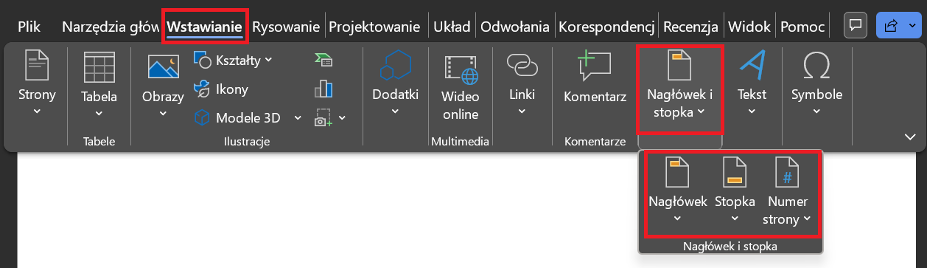
Źródło: Jakub Piskorowski
Tworzenie spisu treści
Aby spis treści działał poprawnie musimy ustawić odpowiednie nagłówki w dokumencie. Stopień nagłówka określa stopień zagnieżdżenia w spisie treści.
Umieść kursor w miejscu, w którym chcesz dodać spis treści.
Przejdź do zakładki Odwołania > Spis treści i wybierz styl automatyczny.
Jeśli wprowadzisz zmiany w dokumencie, które mają wpływ na spis treści, możesz zaktualizować spis treści, klikając prawym przyciskiem myszy na spis treści, a następnie wybierając polecenie Aktualizuj spis.
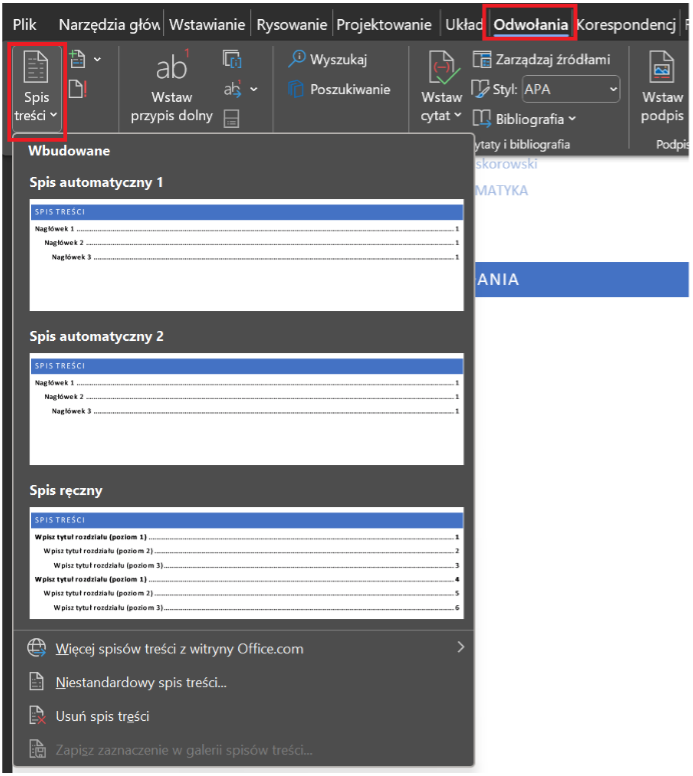
Źródło: Jakub Piskorowski
Zabezpieczanie dokumentu
Aby zabezpieczyć dokument przed nieuprawnionym otwarciem, można ustawić hasło. W tym celu przejdź do Plik > Informacje > Chroń dokument > Szyfruj przy użyciu hasła. Następnie wpisz wybrane hasło i potwierdź je, wprowadzając je ponownie. Od tej chwili każda osoba, która będzie chciała otworzyć dokument, będzie musiała podać ustawione hasło. Warto pamiętać, że jeśli hasło zostanie zapomniane, nie będzie możliwości odzyskania dostępu do dokumentu. Dlatego należy zapisać je w bezpiecznym miejscu.
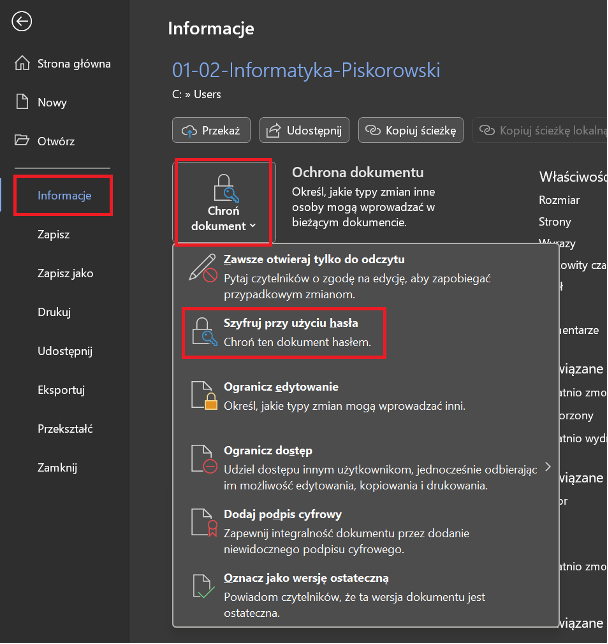
Źródło: Jakub Piskorowski
Zapisz plik jako PDF
W programach pakietu Office, w tym w Microsoft Word, istnieje możliwość zapisania dokumentu w formacie PDF bez konieczności instalowania dodatkowego oprogramowania. Format PDF jest powszechnie stosowany w pracy biurowej, edukacji i poligrafii, ponieważ gwarantuje zachowanie układu tekstu, obrazów, tabel i innych elementów dokumentu, niezależnie od używanego komputera czy systemu operacyjnego.
Dlaczego warto używać PDF?
Jednolity wygląd – dokument wygląda identycznie na każdym komputerze, niezależnie od posiadanych czcionek czy wersji programu.
Mniejszy rozmiar pliku – PDF zwykle zajmuje mniej miejsca niż dokument Word, co ułatwia jego przesyłanie e-mailem.
Standard branżowy – format jest zgodny z powszechnie używanymi normami, dzięki czemu można go otworzyć w niemal każdym programie i urządzeniu.
Bezpieczeństwo – plik PDF można dodatkowo zabezpieczyć hasłem lub ograniczeniami edycji.
Jak zapisać dokument jako PDF w Wordzie?
Kliknij w menu Plik.
Wybierz Eksportuj.
Kliknij Utwórz dokument PDF/XPS.
Wskaż lokalizację, w której chcesz zapisać plik.
W razie potrzeby wybierz dodatkowe opcje (np. jakość wydruku).
Kliknij Publikuj.
Od tej chwili Twój dokument zostanie zapisany jako plik PDF, który możesz łatwo udostępniać, drukować czy archiwizować.
Funkcja korespondencji seryjnej
W tym rozdziale wyjaśniono jak używać funkcji korespondencji seryjnej w programie MS Word do tworzenia i drukowania listów przy użyciu danych z arkusza programu MS Excel.
Korzystając z funkcji korespondencji seryjnej, program Word scala dokument główny z listy adresatów, aby wygenerować zestaw dokumentów wyjściowych:
Dokument główny zawiera podstawowy tekst, który jest taki sam we wszystkich dokumentach wyjściowych. Może on zawierać nagłówek listowy, tekst oraz instrukcje w pola do korespondencji seryjnej do wstawiania tekstu, które różnią się w poszczególnych dokumentach wyjściowych.
Lista adresatów jest bazą danych, który zawiera dane, które mają być scalane w dokumentach wyjściowych. Na przykład lista adresatów jest plikiem bazy danych programu Microsoft Access lub arkusza programu Excel.
Dokumenty wyjściowe są wynikiem procesu generowania korespondencji seryjnej. Tekst w dokumencie wyjściowym może być taki sam we wszystkich dokumentach wyjściowych, ale można zastosować formatowanie do określonych dokumentów.
1. Przygotowanie pliku danych w programie Excel
Przed przystąpieniem do Kreatora korespondencji seryjnej, upewnij się, że arkusz programu Excel jest dobrze przygotowany. W tym celu należy uwzględnić następujące wymagania dotyczące tabeli danych:
Pierwszy wiersz powinien zawierać nazwy pól dla każdej kolumny.
Każda nazwa pola powinna być unikatowa.
Każdy wiersz powinien dostarczać informacji dotyczących określonego elementu.
Tabela nie powinna zawierać pustych wierszy.
Po utworzeniu pliku danych w programie Excel, zapisz go, a następnie zamknij plik danych.
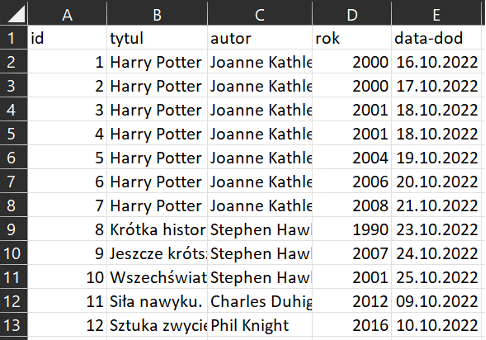
Źródło: Jakub Piskorowski
2. Przygotowanie głównego dokumentu
Rozpocznij od przygotowania szablonu, który będzie zawierał tekst powtarzalny za każdym razem pozostawiając przy tym puste miejsce na wstawienie danych.
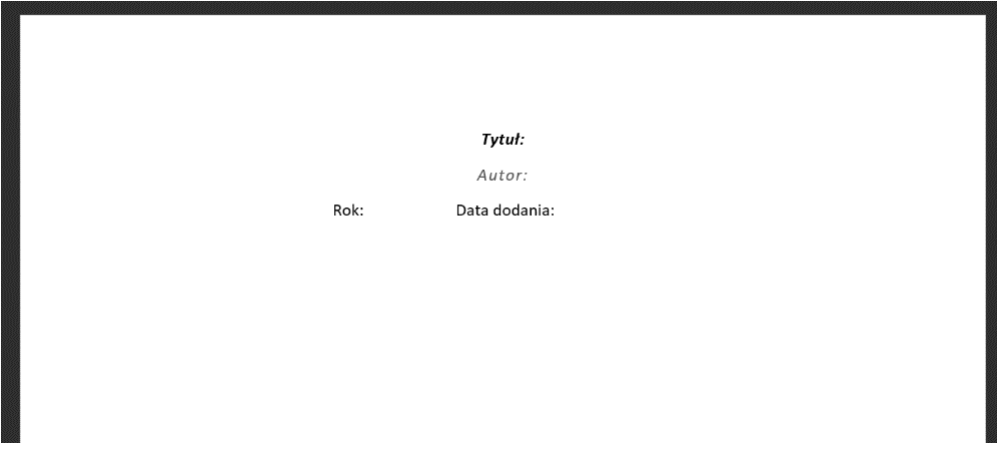
Źródło: Jakub Piskorowski
3. Rozpoczęcie korespondencji seryjnej
W zakładce Korespondencje > Rozpocznij koresp. ser. > Listy
Następnie Określ źródło danych (Program Excel).
Wybierz adresatów > Użyj istniejącej listy… > Wybranie pliku Excel > Wybranie tabeli
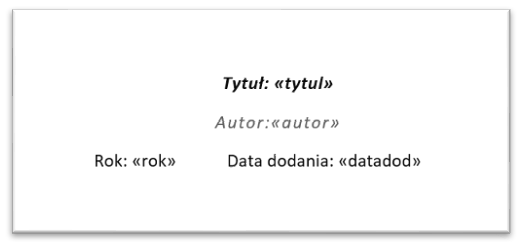
Źródło: Jakub Piskorowski
Teraz możemy użyć pól z naszej bazy danych. Ustaw kursor w miejscu, w którym chcesz wstawić pole (np. tytuł) i wybierz opcję:
Wstaw pola koresp. ser. > Wybierz odpowiednie pole (np. tytul)
Po wstawieniu wszystkich pól możemy zobaczyć podgląd klikając w Podgląd wyników. Po prawej stronie tego przycisku możemy przełączać się między stronami, aby sprawdzić czy wszystkie dane zostały poprawnie wstawione.
Jeżeli wszystko się zgadza możemy nacisnąć Zakończ i scal, > Edytuj poszczególne dokumenty > OK. Otrzymamy wtedy wygenerowany dokument Word z uzupełnionymi danymi, które możemy teraz Zapisać.
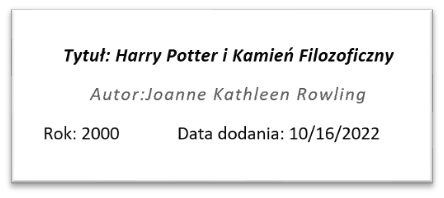
Źródło: Jakub Piskorowski
Zadanie - Microsoft Word
1. Napisz raport z wycieczki.
Celem zadania jest stworzenie profesjonalnego raportu z wycieczki, wykorzystując różne narzędzia i funkcje programu Microsoft Word.
Wymagania:
Utwórz nowy dokument Word wybierz stronę tytułową z szablonu.
Na początku dokumentu umieść nagłówek z tytułem raportu "Raport z wycieczki do [nazwa miejsca]".
Użyj narzędzi do formatowania tekstu, takich jak kursywa, pogrubienie i podkreślenie, aby podkreślić najważniejsze informacje.
Wstaw zdjęcia z wycieczki i opatrz je podpisami.
Stwórz tabelę z planem wycieczki, w której zawrzesz datę, miejsce i cel wycieczki.
Na końcu raportu umieść sekcję "Wnioski" w której omówisz swoje refleksje po wycieczce.
Uzupełnij raport odpowiednimi przypisami.
Wymagana ilość stron: 3-6